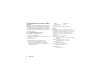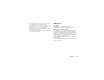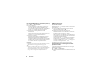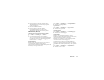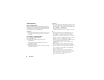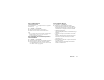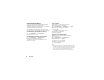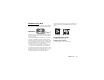Operation Manual
56 Berichten
E-mail
Over e-mailberichten
Met deze telefoon kunt u e-mailberichten verzenden en
ontvangen. Een e-mailbericht kan maximaal 2000 tekens
bevatten. Hoe groot te ontvangen e-mailberichten kunnen
zijn, hangt af van de e-mailinstellingen.
Opmerking
• U kunt aan e-mailberichten geen bijlagen toevoegen. Als
u aan e-mailberichten bijlagen toevoegt, worden deze
verwijderd.
Een nieuw e-mailbericht maken
A
→
“E-mail”
→
“Bericht maken”
1. Voer het bericht in.
2. Selecteer de gewenste geadresseerde in het
Telefoonboek.
Als het gewenste item niet bestaat, selecteer dan
“E-mailadres invoeren”.
3. Selecteer “Verzenden”.
Nadat het bericht is verzonden wordt het toegevoegd
aan de map Verzonden.
Opmerking
• Als een bericht om welke reden dan ook niet kan worden
verzonden, blijft het bericht staan in Postvak UIT. Als u
het bericht opnieuw wilt verzenden, handel dan als volgt:
A
→
“E-mail”
→
“Postvak UIT”
1. Selecteer het gewenste bericht.
2. Druk op [Opties] en selecteer “Opnieuw verzenden”.
Tip
• U kunt gebruik maken van de tekstsjablonen om een
bericht sneller in te voeren en aan het eind van het
bericht kunt u uw handtekening toevoegen. Om een
tekstsjabloon te gebruiken, verplaatst u de cursor naar
het punt waar u de tekstsjabloon wilt invoegen. Druk op
[Opties] en selecteer “Tekstsjabloon toevoeg.”.
Selecteer de gewenste sjabloon. Om uw handtekening toe
te voegen, drukt u op [Opties] en selecteer
“Handtekening toevoegen”. Selecteer de gewenste
handtekening.
• Om het bericht op te slaan zonder het te verzenden,
selecteer dan bij stap 3 de optie “Opslaan in Drafts”.
•
Selecteer “Onderwerp” bij stap 3 om het onderwerp in te
voeren. Er kunnen voor het onderwerp maximaal 40
tekens worden ingevoerd.
• Selecteer “Adres toevoegen” bij stap 3 om meer
geadresseerden toe te voegen (tot 30 geadresseerden
(voor Naar, Cc en Bcc)). Selecteer “Naar”, “Cc” of
“Bcc” en selecteer het gewenste adres van de
geadresseerden of voer dat in.
(M 4-4)